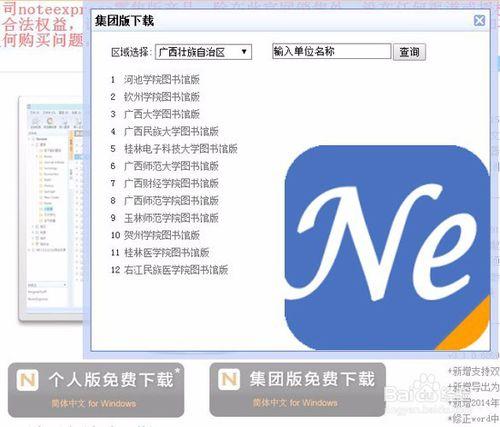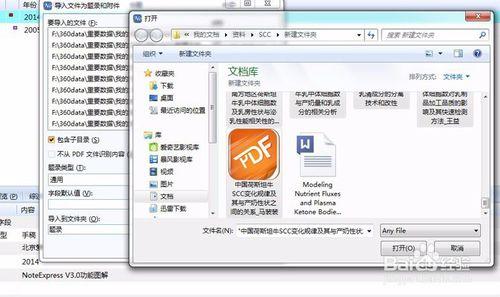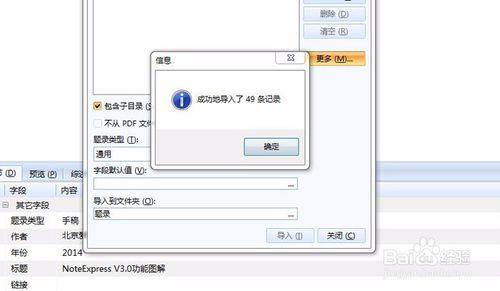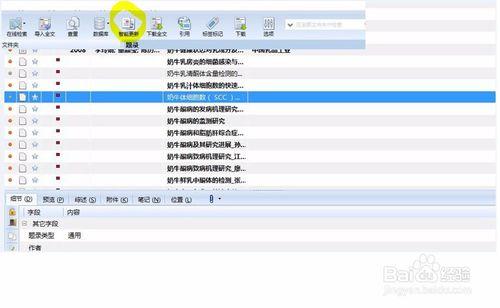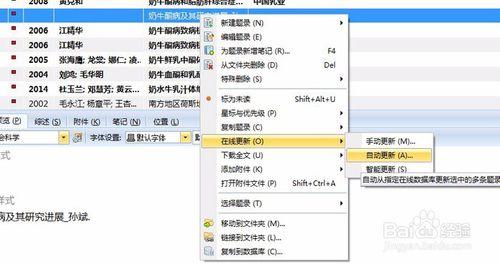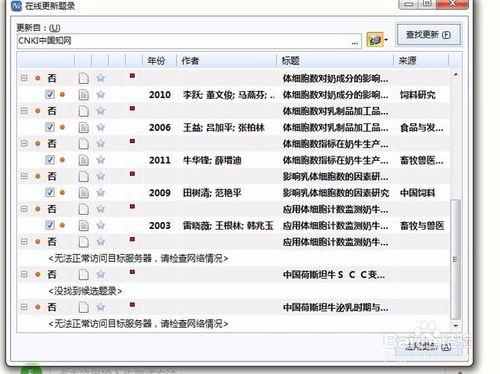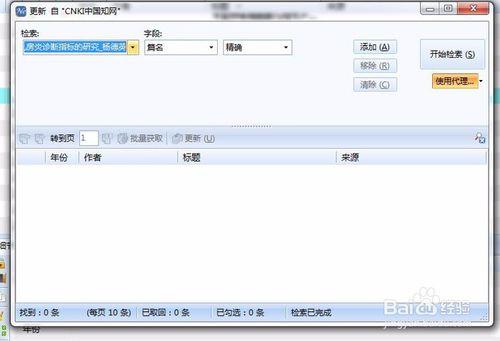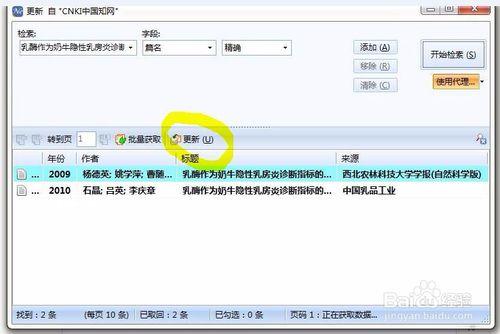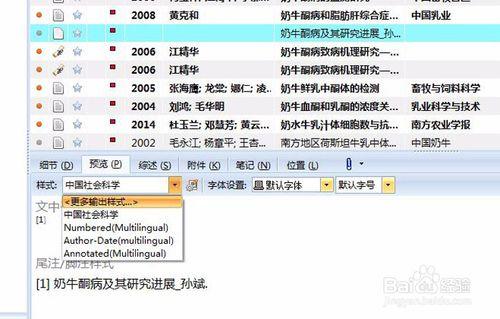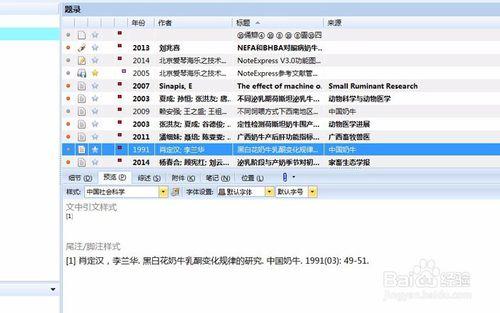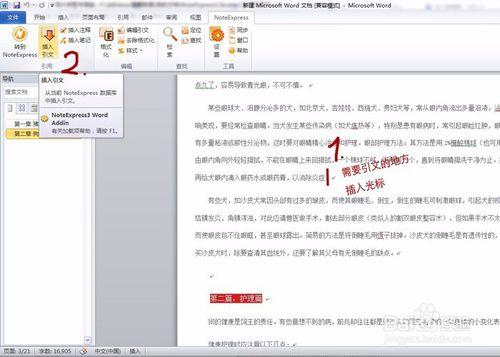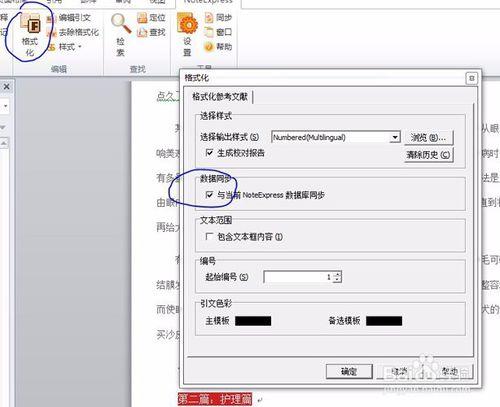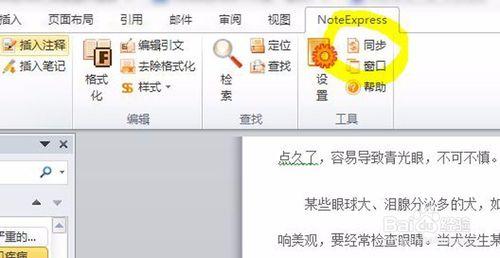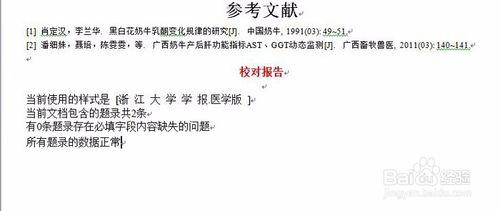轉眼就要畢業了,畢業論文的文獻引用是不是很頭疼呢,需要的文獻那麼多,如果一條條的手工輸入耗時也不易於整理,後期修改論文還得重新改,簡直是痛不欲生啊有木有!!所以就需要用到文獻管理的工具,今天小編介紹的是Noteexpress。
工具/原料
Noteexpress
Word 2010
文獻的導入
首先就是安裝。有些學校會有定製版的,你們可以去官網尋找集團定製版的,個人版是付費的。
你已經下載了很多的文獻,這時候導入進去就可以了,支持很多格式的文件。
導入全文,添加文件,選擇所有的文獻(按住shift,點第一個文獻,再點最後一個文獻即可),導入。
這時候你看到有些文獻題錄不完整(沒有作者名年份等等),你需要智能更新。智能更新都不能更新到的就選擇多條沒有更新到的文獻,右鍵,選擇“在線更新”—“自動更新”,在彈出的對話框選擇數據庫,查找更新,應用更新。
最後還是會有沒有更新成功的,就採用手動更新。檢索的時候,把標題的作者名去掉,沒有檢索出來就改成“模糊”。檢索出來後就選擇需要的,更新。
插入引用
所有的題錄都更新完畢。看預覽下面,選擇合適的引文和腳註樣式。
打開你的word論文,先在Noteexpress選擇需要的文獻,然後轉到word ,在需要插入引文的地方插入光標,插入引文,即可。
你可能發現引文的樣式不對,這需要在word這邊也設置下樣式。
有時候你會發現插入引文的數字順序錯亂,這時候需要 格式化—與當前Noteexpress數據同步。
以後修改了論文,只要點擊同步就可以重新排序了。
插入引文後最後面會自動生成文獻的目錄。怎麼樣是不是再也不用愁論文文獻引用的問題了,哈哈,那就給小編點個贊投個票吧。